Her er noen tips som kan hjelpe deg hvis du ikke får varsler fra Microsoft Teams (gratis).
Varsler i appen kan være deaktivert
-
Trykk på profilbildet ditt, og trykk varsler

-
Kontroller at varslene du vil ha under Generell aktivitet og møter er aktivert.
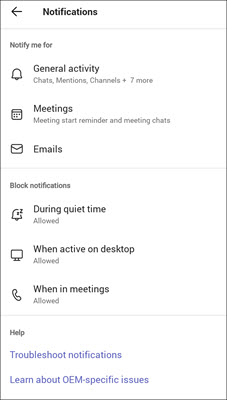
Enhetsvarsler kan være deaktivert
-
Åpne innstillingene for enheten.
-
Velg Varsler og søk etter Teams.
-
Kontroller varsler og app-tilgang.
Varsler i appen kan være deaktivert
-
Trykk på profilbildet ditt, og trykk varsler

-
Kontroller at de Varslene du vil ha, er aktivert.
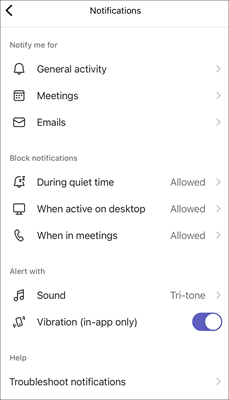
-
Hvis du vil bekrefte de generelle varslene, trykker du på Generell aktivitet og bruker glidebryterne til å slå på varslene.
-
Hvis du vil bekrefte møtevarslene, trykker du møter og kontrollerer at det er merket av for det riktige alternativet.
Obs!: Hvis Microsoft Teams (gratis)-varsler er slått av på enheten, får du en melding som informerer deg om å slå dem på, og chatter, omtaler og likerklikk og reaksjoner vises ikke under varsler.
-
Enhetsvarsler kan være deaktivert
-
Åpne innstillingene for enheten.
-
Rull nedover, og trykk på Teams.
-
Trykk på Varsler der du kan endre måten du mottar varslingsbannere, lyder og merker på enheten på.
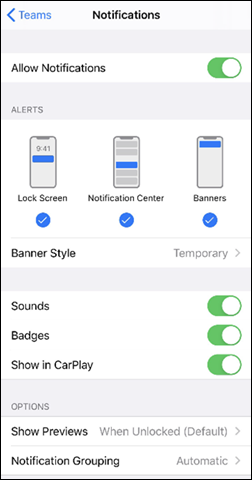
Appinterne varsler kan være deaktivert
-
Åpne Microsoft Teams (gratis).
Tips!:
-
Velg knappen

-
Velg knappen Åpne Teams fra Chat i Windows 11

-
-
Velg Innstillinger og mer


-
Velg Varsler

-
Velg Rediger-knappen i Chat-delen .
-
Sørg for at @mentions er satt til Banner og feed, svar er satt til Banner, og liker og reaksjoner er satt til Banner og feed.
Obs!: Svar er merket meldinger i Microsoft Teams (gratis) for Windows 11.
Enhetsvarsler kan være deaktivert
Følg instruksjonene på siden Endre varsel og hurtiginnstillinger på Windows-siden for å sikre at varslene er aktivert for enheten.
Appinterne varsler kan være deaktivert
-
Velg Innstillinger og mer


-
Velg Varsler

-
Velg Rediger-knappen i Chat-delen .
-
Kontroller @mentions er satt til Banner og feed, svar er satt til Banner, og liker og reaksjoner er satt til Banner og feed.
Enhetsvarsler kan være deaktivert
Følg instruksjonene på siden Bruk varslingssenter på Mac for å sikre at varslene er aktivert for enheten.
Kontakt oss
Hvis du vil ha mer hjelp, kan du kontakte kundestøtte eller stille et spørsmål i Microsoft Teams-fellesskapet.










